Backup e ripristino dei dati Android sul tuo computer facilmente.
Metodi di prim'ordine per il backup e il ripristino di LG [2023]
 aggiornato da Lisa Ou / 08 dicembre 2021 09:00
aggiornato da Lisa Ou / 08 dicembre 2021 09:00 Ci sono dati dal dispositivo che vogliamo davvero conservare. L'unico modo per conservarli o salvarli per accedere facilmente a questi dati è eseguire un backup. E quindi, se sei uno di quelli che vogliono sapere come eseguire il backup del tuo telefono LG, puoi continuare a leggere ogni parte di questo post. Quindi, potresti conoscere ed eseguire i metodi che abbiamo fornito di seguito.
![Metodi di prim'ordine per il backup e il ripristino di LG [2023]](https://www.fonelab.com/images/android-backup-restore/lg-backup.jpg)

Elenco delle guide
Backup e ripristino dei dati Android sul tuo computer facilmente.
- Backup e ripristino dei dati Android sul tuo computer facilmente.
- Visualizza in anteprima i dati in dettaglio prima di ripristinare i dati dai backup.
- Backup e ripristino dei dati del telefono Android e della scheda SD in modo selettivo.
1. Come eseguire il backup di LG sul servizio cloud
Il dispositivo LG ha il suo cloud integrato chiamato LG Cloud backup. È un servizio in cui gli utenti possono caricare foto, video, musica, documenti e altri dati dai propri telefoni. Di conseguenza, puoi facilmente eseguire il backup e ripristinare tutti i tuoi dati LG in qualsiasi momento e ovunque tu voglia. Questo servizio ti consente di trasferire rapidamente la schermata iniziale del telefono, le impostazioni del dispositivo, le app e i contatti nella memoria interna, nella scheda SD o nel cloud. Puoi vedere i passaggi seguenti per imparare a utilizzare questo servizio LG Backup Cloud. Ma nota che è essenziale che il tuo Wi-Fi sia acceso.
Passaggi su come eseguire il backup di LG sul servizio cloud:
Passo 1 Per prima cosa, vai al Impostazioni profilo del tuo telefono LG. Quindi, tocca Backup e ripristino.
Passo 2 Successivamente, abilita semplicemente Backup. Quindi, avvierà la procedura per eseguire il backup di tutti i tuoi dati dal tuo dispositivo.
Passo 3 Quindi, nella schermata successiva, il LG Nube opzione per caricare il backup sul servizio LG Cloud.
Passo 4 Prima di poter caricare il backup, devi prima accedere al tuo account LG Cloud. Hai finalmente eseguito il backup dei tuoi dati sul tuo LG Cloud.
È così che puoi eseguire il backup dei dati dal tuo telefono LG al servizio cloud LG. Nella seconda parte di questo post, possiamo eseguire il backup di questo dispositivo con un cavo USB.
2. Come eseguire il backup di LG con cavo USB
Lo sapevi che con un cavo USB puoi eseguire il backup dei dati dal tuo dispositivo LG? Questo è un altro modo comune per eseguire il backup dei dati del telefono LG. Devi solo copiare e incollare i dati e spostarli sul tuo computer utilizzando un cavo USB. Vuoi sapere come puoi farlo? Di seguito le istruzioni a riguardo.
Passo su Come eseguire il backup di LG con cavo USB:
Passo 1 Innanzitutto, collega il tuo telefono LG al computer utilizzando un cavo USB.
Passo 2 Successivamente, può accedere a tutti i tuoi dati dopo l'autorizzazione. Da allora, puoi scegliere file, foto, video o altri dati dal tuo dispositivo che desideri salvare sul tuo computer.
Passo 3 Successivamente, puoi iniziare a copiarli o spostarli sul tuo computer con la cartella scelta dove puoi trovarli facilmente.
Passo 4 Infine, quando hai finito con il backup o la copia. Puoi espellere il cavo USB dal cavo e dal dispositivo LG.
Ecco fatto, hai eseguito correttamente il backup dei dati dal tuo dispositivo utilizzando un cavo USB. A parte questo, con l'aiuto di LG Bridge, puoi fare un backup LG. Scopri come nella prossima parte.
Backup e ripristino dei dati Android sul tuo computer facilmente.
- Backup e ripristino dei dati Android sul tuo computer facilmente.
- Visualizza in anteprima i dati in dettaglio prima di ripristinare i dati dai backup.
- Backup e ripristino dei dati del telefono Android e della scheda SD in modo selettivo.
3. Come eseguire il backup di LG con LG Bridge
LG Bridge è un'applicazione che ti consente di eseguire il backup, ripristinare e aggiornare il tuo telefono LG e trasferire file tra il computer e il tuo telefono LG. Tutti i tuoi dispositivi possono essere gestiti, aggiornati e aggiornati in un unico punto. Ed è disponibile per PC Windows e macOS. Ecco come puoi eseguire un backup del telefono LG con LG Bridge.
Passaggi su come eseguire il backup di LG con LG Bridge:
Passo 1 Prima di tutto, devi scaricare e installare LG Bridge sul tuo computer. Quindi, avvia il programma.
Passo 2 Quindi, collega il tuo telefono LG al computer con un cavo USB. Quindi, nell'interfaccia principale di LG Bridge, fai clic su di riserva. Quindi, preparerà tutti gli elementi per il backup.
Passo 3 Successivamente, seleziona gli elementi di cui desideri eseguire il backup selezionando le caselle accanto a questi elementi. Al termine, fare clic Inizio. Inoltre, c'è una nota che apparirà. Basta fare clic Ok. Ma, se non vuoi vederlo di nuovo, seleziona la casella accanto a Non mostrarlo di nuovo.
Passo 4 Successivamente, il backup verrà finalmente avviato. Il Ponte indicherà ogni sezione e il suo avanzamento complessivo. Quindi, le informazioni verranno quindi inviate al computer.
Passo 5 Infine, una volta terminato il processo di backup, dirà LG Bridge Backup completato.
Questo è tutto! Finalmente sai come eseguire il backup del tuo telefono LG con l'assistenza di LG Bridge. Ora c'è uno strumento eccellente che puoi utilizzare per eseguire il backup dei dati dal tuo dispositivo LG. Scopri questo programma nella parte seguente.
4. Come eseguire il backup di LG tramite FoneLab Android Data Backup & Restore
Vuoi eseguire il backup dei dati dal tuo telefono Android utilizzando un programma? Bene, questo strumento può davvero aiutarti, questo è FoneLab Backup e ripristino dati Android. Questo programma può eseguire il backup e persino ripristinare i dati Android dal telefono e dalla scheda SD su Windows e Mac. Quindi, se stai cercando uno strumento che ti aiuti a eseguire il backup dei dati dal tuo telefono LG, questo strumento è disponibile su questo dispositivo. In effetti, puoi eseguire il backup e il ripristino di dati specifici o anche di tutti dal tuo LG. Se vuoi conoscere questo strumento e i suoi passaggi, segui le istruzioni di seguito.
Backup e ripristino dei dati Android sul tuo computer facilmente.
- Backup e ripristino dei dati Android sul tuo computer facilmente.
- Visualizza in anteprima i dati in dettaglio prima di ripristinare i dati dai backup.
- Backup e ripristino dei dati del telefono Android e della scheda SD in modo selettivo.
Passaggi su come eseguire il backup di LG tramite FoneLab Backup e ripristino dati Android:
Passo 1 Prima di tutto, vai al sito ufficiale di Dati e ripristino di FoneLab Android. Quindi, scarica e installa lo strumento sul tuo computer.
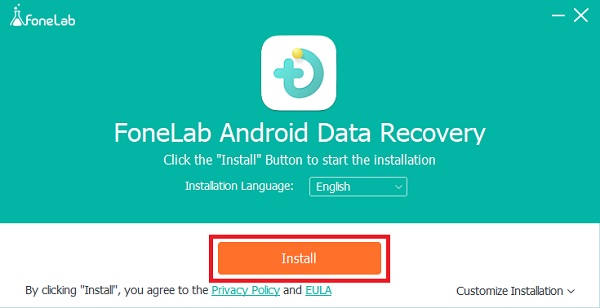
Passo 2 Successivamente, verrà avviato automaticamente al termine del processo di installazione. Quindi, fare clic Backup e ripristino dati Android. Quindi, scegli tra Backup dei dati del dispositivo or Backup con un clic.

Passo 3 Quindi, collega il tuo dispositivo LG al computer con un cavo USB. Quindi, attendi un secondo per connettere il tuo dispositivo al computer. Successivamente, vedrai i dati dal tuo telefono LG e potrai selezionare di cosa eseguire il backup.
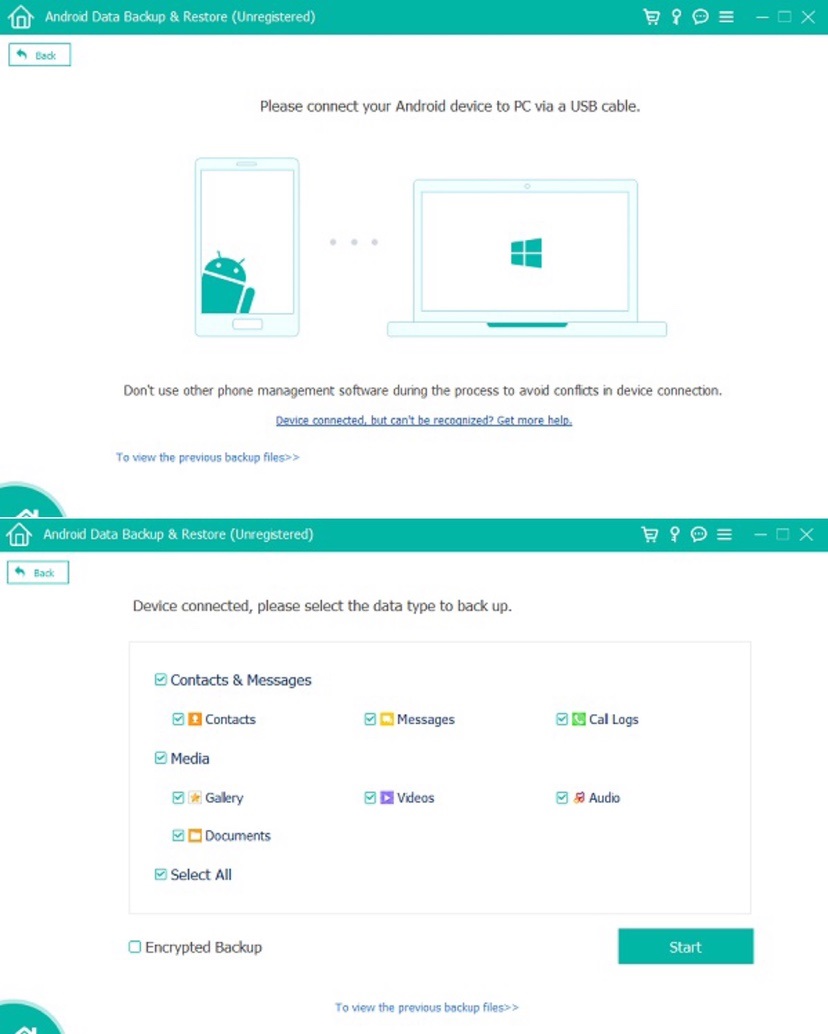
Passo 4 Dopo aver scelto cosa eseguire il backup, puoi fare clic Inizio. Quindi, installerà uno strumento chiamato app FoneGo sul tuo telefono per autorizzarlo e accedervi prima che inizi il processo di scansione.
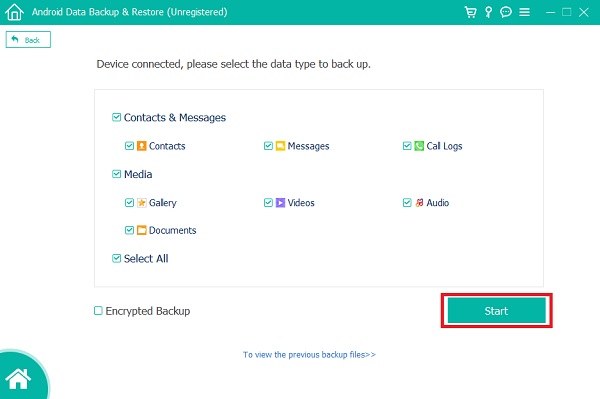
Passo 5 Infine, al termine della procedura di autorizzazione. Scansionerà il tuo dispositivo. Infine, fare clic OK per completare il processo di backup.
E, ecco qua! Hai imparato con successo il backup LG con l'aiuto di FoneLab Backup e ripristino dati Android. Nota che puoi anche ripristinare i file mancanti o cancellati dal tuo telefono LG con esso.
5. Domande frequenti sul backup LG
1. Cosa fa il backup LG?
LG Backup consente di eseguire il backup dei dati (contatti, messaggi di testo, foto, video, app installate, note, cronologia chiamate e altre informazioni vitali) su una scheda SD esterna, un PC o un disco rigido esterno sicuro.
2. Cosa succede se non eseguo un backup del mio telefono?
Niente, ma se il dispositivo deve essere ripristinato per qualche motivo, mancheranno dei dati. Il modo più semplice è seguire i metodi sopra menzionati per eseguire il backup dei dati LG su computer o servizi cloud.
Quindi, questi sono i modi migliori per il backup e il ripristino LG che puoi provare. Non avrai più problemi con questo. Tuttavia, questo strumento può aiutarti a eseguire il backup e il ripristino dei dati su un telefono LG, e questo è FoneLab Backup e ripristino dati Android. Ti stava permettendo di avere un'esperienza eccellente per le sue migliori prestazioni. Tuttavia, è una tua scelta cosa usare.
Backup e ripristino dei dati Android sul tuo computer facilmente.
- Backup e ripristino dei dati Android sul tuo computer facilmente.
- Visualizza in anteprima i dati in dettaglio prima di ripristinare i dati dai backup.
- Backup e ripristino dei dati del telefono Android e della scheda SD in modo selettivo.
